La suppression accidentelle de fichiers de données importants d'une carte SD pourrait se produire. En outre, la corruption des données causée par une carte mémoire SD endommagée. Mais ne vous inquiétez pas, la bonne nouvelle est que vous pouvez vous procurer un puissant Logiciel de récupération de carte SD pour vous aider à récupérer tous les fichiers supprimés.
En cas d'écrasement de vos fichiers de données, la première chose à faire est d'arrêter d'utiliser votre carte mémoire SD et de ne pas enregistrer de nouvelles données sur celle-ci. Si la carte SD est utilisée dans un téléphone Android ou un appareil photo numérique, vous devez retirer la carte mémoire des appareils. Comment récupérer les fichiers supprimés de la carte SD ? Nous vous présentons ci-dessous la meilleure solution de récupération de données sur carte SD pour vous, ainsi que les étapes spécifiques pour vous aider àrécupérer des données supprimées ou perdues et une carte SD sur un Mac.
Problème de perte de données de la Carte mémoire SD:
La carte SD comme MicroSD est le support de stockage externe le plus populaire utilisé dans les téléphones Android, les appareils photo numériques, camcorder,tablet et autres appareils. Apprenez à en savoir plus sur les symptômes d'une carte SD endommagée ou corrompue, vous pouvez éviter la perte ou la suppression de données. Mais le plus important, c'est de faire régulièrement des sauvegardes de vos fichiers de données.
- Vous ne pouvez pas copier, enregistrer ou supprimer les fichiers de données de votre carte mémoire SD.
- La plupart de vos fichiers de données comme les photos et les vidéos sur votre carte mémoire sont perdus.
- Le message d'erreur "Protégé en écriture" apparaît lorsque vous essayez de copier certains contenus.
- Le message 'La carte SD n'est pas formatée. Vous voulez le formater maintenant ?".
- "La carte SD n'est pas accessible. Le fichier ou le répertoire est corrompu et illisible."
- Erreur de "lecture/écriture sur carte SD" pendant que vous essayez de lire la carte mémoire à travers un système.
- Les messages d'erreur indiquant "erreur de carte mémoire" ou "carte mémoire corrompue" au cours de l'accès à vos données sur la carte.
Partie 1. Le meilleur logiciel de récupération de données sur carte SD pour Mac
Le logiciel Recoverit Data Recovery est un logiciel de récupération de données fiable. Il peut facilement vous aider à récupérer les données supprimées ou perdues de la carte SD sur Mac.

Recoverit Mac Data Recovery - Le meilleur de la récupération de données sur carte SD
- Récupérez les données d'une carte mémoire SD sur Macbook facilement, efficacement, complètement et en toute sécurité.
- Récupérez les données de la carte SD en raison d'une suppression accidentelle, d'une carte mémoire formatée ou d'une attaque par virus.
- Récupérez n'importe quels données et dossiers comme des photos, la vidéo, les audios de la carte SD avec un taux de succès élevé.
- Système d'exploitation pris en charge: Windows 11/10/8/7/XP/Vista, macOS 10.10 ~ macOS 12 (Monterey).
Tutoriel vidéo sur la récupération de données depuis une carte SD sur Mac
Partie 2. Comment récupérer les fichiers supprimés de la carte SD sur Mac
Téléchargez et installez le logiciel Recoverit Mac Data Recovery sur votre Mac. Connectez votre carte SD à votre Mac et suivez les étapes pour exécuter la récupération des données de la carte SD sur Mac. (Si vous utilisez un PC sous Windows, veuillez suivre les instructions du guide comment récupérer les données perdues de la carte SD sur un PC Windows)
Étape 1 Sélectionnez votre carte mémoire SD
Exécutez Recoverit SD Card Recovery Mac, sélectionnez votre carte SD dans la section "Périphériques Externes" et cliquez sur "Démarrer" pour continuer.

Étape 2 Scannez la carte SD
Recoverit Mac Data Recovery lancera l'analyse de votre carte SD, cela prendra un certain temps pour rechercher les fichiers de données depuis la carte mémoire SD

Étape 3 Prévisualisez la photo et récupérez-les
Une fois l'analyse terminée, vous pouvez vérifier tous les fichiers de données récupérables. Vous pouvez prévisualiser certains fichiers photo récupérés, sélectionner vos données et cliquer sur le bouton "Récupérer" pour les récupérer.

Remarque: N'enregistrez pas les fichiers récupérés sur votre carte SD qui sont supprimés ou endommagés. Enregistrez tous les fichiers sur le disque dur de votre PC ou procurez-vous un périphérique externe de sauvegarde.
Avec le logiciel Recoverit Data Recovery pour Mac, vous pouvez facilement récupérer vos données en 3 étapes. Il prend également en charge la récupération de tous les fichiers de données à partir de n'importe quel périphérique comme un disque dur pour PC, un appareil photo numérique, une clé USB et d'autres supports de stockage. Téléchargez-le et essayez-le tout de suite.
Remarque: Récupérez les données perdues sous Mac OS X 10.13 (High Sierra)
DEn raison des exigences de macOS High Sierra (macOS 10.13), les utilisateurs Mac n'ont pas le droit d'accéder au lecteur système intégré à partir d'une application. Par conséquent, si vous avez besoin de restaurer des données perdues sur le disque système sous macOS 10.13, veuillez d'abord "désactiver la protection de l'intégrité du système".
Comment désactiver la "Protection de l'intégrité du système" ? Veuillez suivre les étapes ci-dessous.
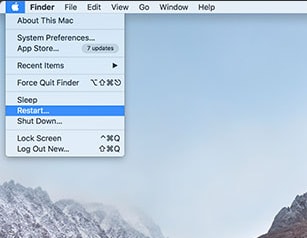
Étape 1 Redémarrez le Mac et maintenez enfoncées les touches "Commande + R" simultanément après avoir entendu le carillon de démarrage, ce qui fera démarrer OS X en mode récupération.
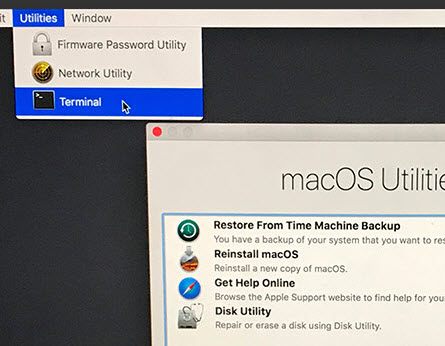
Étape 2 Lorsque l'écran "Utilitaires OS X" apparaît, rabattre le menu "Utilitaires" en haut de l'écran, et choisir "Terminal".
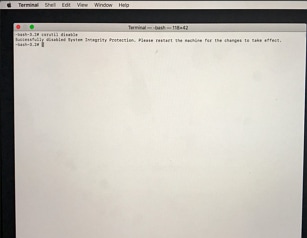
Étape 3 Dans la fenêtre "Terminal", tapez "csrutil disable" et appuyez sur "Entrer" puis redémarrez votre Mac.



